A ferramenta PC Health Check foi projetada para Windows 10 ou superior
- O aplicativo PC Health Check permite acesso à sua integridade e desempenho geral e exibe os resultados do diagnóstico.
- Infelizmente, o PC Health Check não funciona no Windows 7, mas possui um recurso de diagnóstico para ajudá-lo a monitorar seu PC.
- Você pode gerar um relatório de integridade do sistema no Windows 7 por meio da ferramenta Monitor de desempenho.
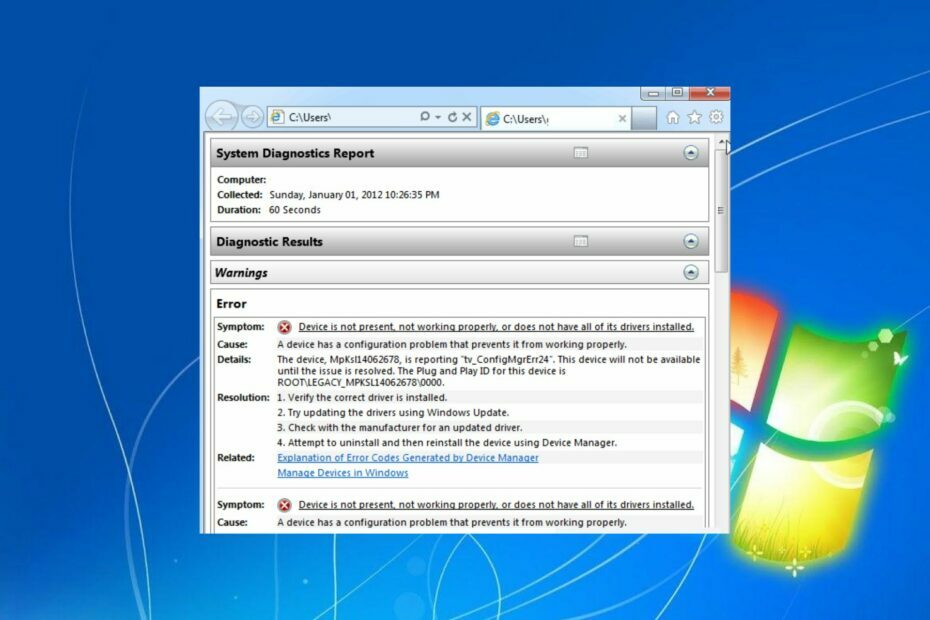
XINSTALE CLICANDO NO ARQUIVO DE DOWNLOAD
PATROCINADAS
- Baixe Fortect e instale-o no seu PC.
- Inicie o processo de digitalização da ferramenta para procurar arquivos corrompidos que são a origem do seu problema.
- Clique com o botão direito em Iniciar reparo para que a ferramenta pudesse iniciar o algoritmo de correção.
- Fortec foi baixado por 0 leitores este mês, avaliados em 4,4 em TrustPilot
O PC Health Check fornece aos usuários relatórios de diagnóstico sobre o hardware, software e configurações do sistema do computador. No entanto, os usuários do Windows 7 acham impossível executar o programa devido a problemas de compatibilidade. Portanto, este guia discutirá a execução de uma verificação de integridade no Windows 7.
Além disso, temos um artigo abrangente sobre Verificação de integridade do PC não abre e como resolver o problema no seu PC.
A verificação de integridade do PC funciona no Windows 7?
A ferramenta oficial PC Health Check da Microsoft é incompatível com o Windows 7. A ferramenta foi projetada para Windows 10 para ajudar os usuários a determinar se seu sistema atende aos requisitos mínimos para atualização para o Windows 11.
O foco da Microsoft mudou para sistemas operacionais mais recentes quando o Windows 7 atingiu o fim do suporte em 14 de janeiro de 2020. Portanto, a ferramenta PC Health Check não se destina ao Windows 7 e pode não fornecer informações precisas ou funcionar corretamente nesse sistema operacional.
No entanto, o Windows 7 possui um recurso de diagnóstico para ajudá-lo a manter seu PC funcionando perfeitamente e sem erros. O Monitor de recursos e desempenho fornece informações abrangentes sobre sua CPU, memória, conexões de rede e uma variedade de outros sistemas em seu PC.
Confira nosso post sobre baixando o PC Health Check para testar seu computador com Windows 11.
Como executo uma verificação de integridade no Windows 7?
Use o Monitor de desempenho
- Clique com o botão esquerdo no Começar botão, digite desempenho na barra de pesquisa e clique em perfmon.exe para lançar o Monitor de desempenho.
- Expandir o Ferramentas de monitoramento seção na barra lateral esquerda e clique em Monitor de desempenho.
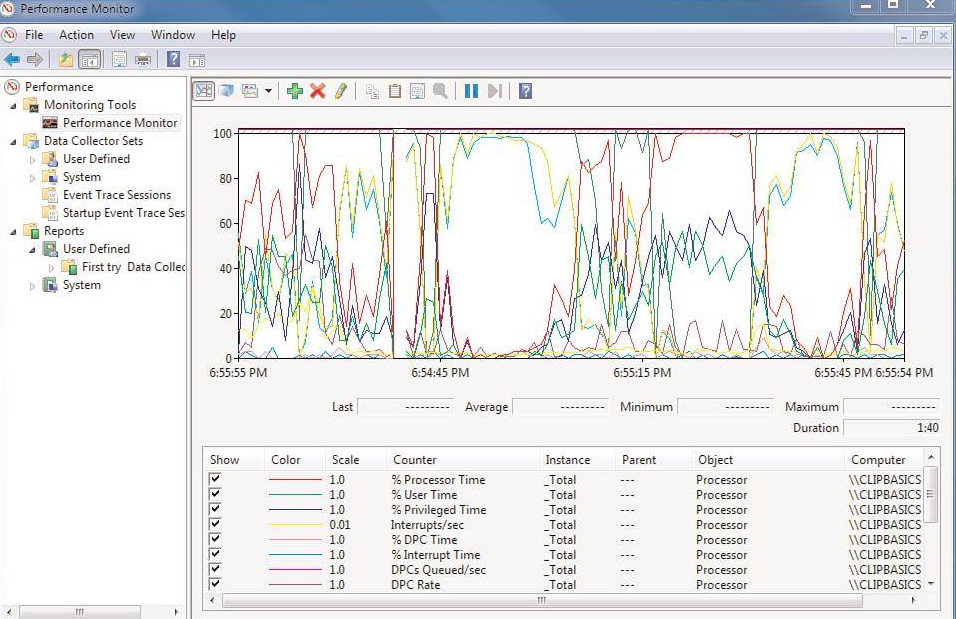
- Na barra de ferramentas da janela do Monitor de desempenho, clique no ícone de sinal de mais verde rotulado Novo para criar um novo contador de desempenho.
- Garantir a Use contadores de computador locais opção está selecionada.
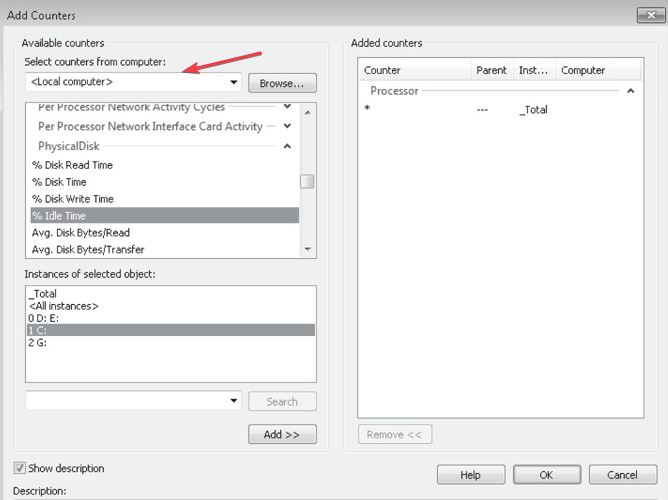
- Role a lista de contadores e localize Diagnóstico do sistema debaixo de Diagnóstico seção.
- Expanda Diagnóstico do Sistema e marque a caixa de seleção ao lado de Saúde do Sistema.
- Clique no Adicionar botão na parte inferior da janela e feche a janela Adicionar contadores.
- Clique com o botão direito em Saúde do sistema e escolha Começar no menu de contexto.
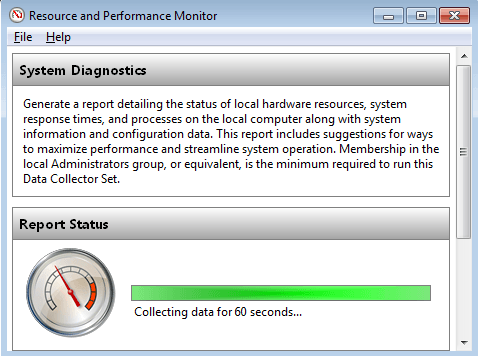
- Assim que a coleta de dados for concluída, clique com o botão direito em Saúde do sistema novamente e selecione Parar.
- Para visualizar o Relatório de Integridade do Sistema gerado, expanda Relatórios na barra lateral esquerda do Monitor de desempenho janela.
- Em Relatórios, expanda Sistema e depois clique em Diagnóstico do sistema.
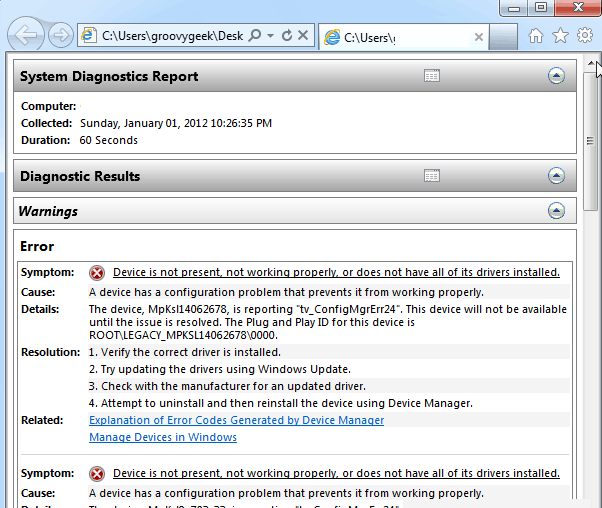
Na janela principal, você verá o resumo do Relatório de Integridade do Sistema e informações detalhadas sobre os vários componentes do sistema.
- Como desativar permanentemente o Picture-in-Picture no Windows 11 [em todo o sistema]
- Console Xbox de última geração: tudo o que você precisa saber sobre ele
- A Microsoft está permitindo descobertas científicas mais rápidas com DeepSpeed4Science
- Correção: unidade NAS não aparece no Windows 11
Além disso, você pode estar interessado em nosso guia detalhado sobre o que fazer se o O aplicativo PC Health Check não está instalado no seu PC com Windows.
Se você tiver mais dúvidas ou sugestões sobre este guia, deixe-as na seção de comentários abaixo.
![5 melhores cabos de impressora USB para comprar em 2022 [rápido e confiável]](/f/69e8b26dcadcd8d67028cdc973faca7c.png?width=300&height=460)
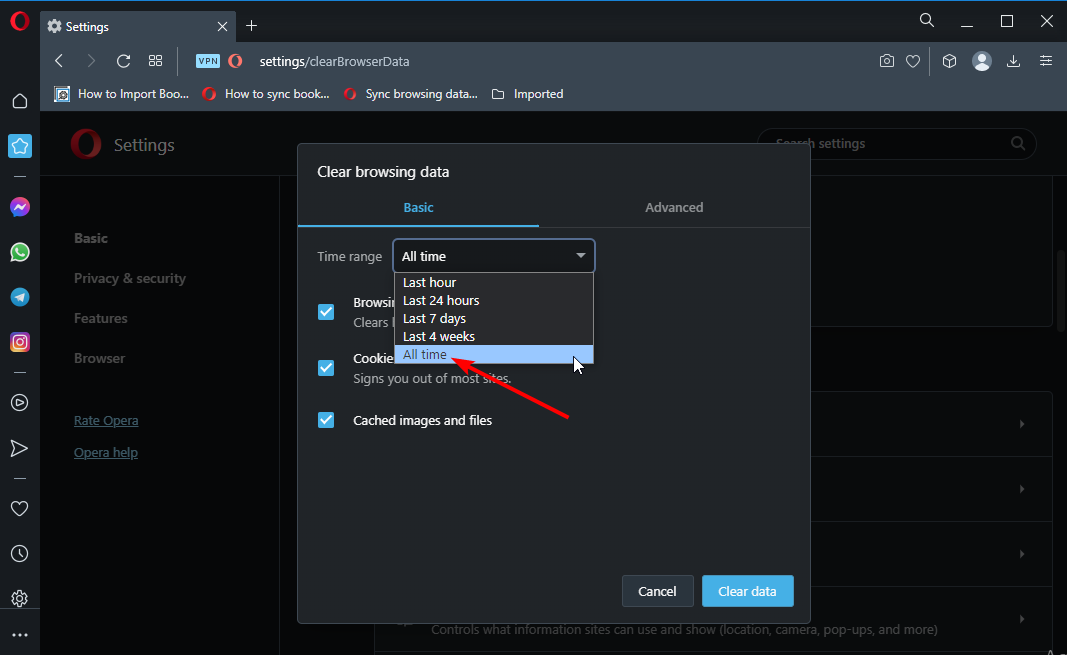
![3 melhores comutadores de periféricos de computador [Guia 2022]](/f/f2426708d9aec3c38ffc3c7ddbdf2d98.png?width=300&height=460)